Экспорт MP3 в iTunes: возможно ли это? (обновление 2025 г.)
iTunes экспортирует MP3. Одна только эта фраза заставляет задуматься многих пользователей Apple Music. Действительно ли возможно заставить iTunes экспортировать MP3? Если да, то как вы это делаете? К счастью для вас, у вас есть это руководство, чтобы помочь вам. В этой статье мы покажем вам, как сделать так, чтобы iTunes экспортировал MP3 максимально быстро и плавно. А для тех, кто действительно любопытен, вы всегда можете прочитать оставшуюся часть этой статьи, чтобы узнать больше об этой теме.
Содержание статьи Часть 1. Как экспортировать музыку из iTunes в MP3 с помощью простых шагов?Часть 2. Как экспортировать музыку из iTunes в MP3 на Mac/Windows?Часть 3. Резюме
Часть 1. Как экспортировать музыку из iTunes в MP3 с помощью простых шагов?
На самом деле, заставить iTunes экспортировать MP3 очень просто. Первый способ заключается в использовании самого приложения iTunes. Однако вы должны помнить, что этот метод возможен только в том случае, если вы являетесь подписанным пользователем iTunes. Так что, если это не так, вам придется использовать другой метод. Многие люди не знают, что iTunes также может экспортировать или конвертировать любой формат в MP3. Однако он ограничен только покупкой песен или пользователями, которые подписался на Apple Music. Для этого вам нужно будет выполнить следующие шаги прямо здесь:
#На Mac:
- Откройте приложение iTunes
- Выберите Настройки в строке меню и нажмите кнопку Общие таб
- Затем нажмите Импортировать Настройки , а затем выбрать Кодировщик MP3
- Найдите песни, которые хотите экспортировать
- Выделите песни, которые вы хотите преобразовать, и выберите Файл кнопка из меню
- Затем нажмите Конвертировать или Создать новую версию
- Наконец, выберите Создать MP3 версия и там вы сможете конвертировать музыку MP3 в свой Apple Music
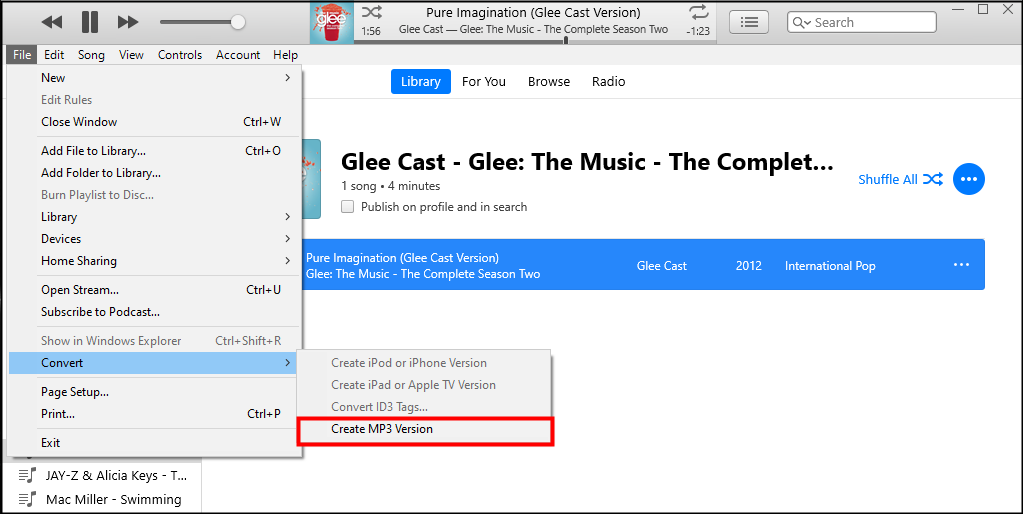
#В Windows:
- К вашей Приложение iTunes
- Затем откройте Редактировать и выберите Настройки
- Перейдите на сайт Общие категория и выберите Импорт настроек
- Нажмите Кодировщик MP3 под Использование импорта вариант
- Нажмите OK и затем нажмите OK еще раз в подтверждение
- Выберите песни, которые вы хотите преобразовать, и обязательно выделите их.
- Затем нажмите Файл и затем выберите Конвертировать
- Или вы также можете нажать Создать новую версию
- Наконец, нажмите Создать MP3 версия
После этого все ваши песни Apple Music (те, которые вы выбрали) будут преобразованы в MP3. Опять же, этот метод применим только к подписчикам Apple Music или iTunes. Если нет, перейдите к альтернативному методу ниже.
Часть 2. Как экспортировать музыку из iTunes в MP3 на Mac/Windows?
Если вам нужен более простой способ заставить iTunes экспортировать MP3 на любое устройство, будь то компьютер Mac или Windows, все, что вам нужно, это TunesFun Конвертер Apple Music. С помощью этого инструмента вам даже не нужно быть подписчиком Apple Music или iTunes, чтобы собрать вместе все ваши любимые треки Apple Music. TunesFun Apple Music Converter поможет вам снимите ограничения DRM с вашего трека Apple Music. После успешного удаления вы можете преобразовать их в предпочитаемый формат. Этот инструмент может предложить длинный список форматов, так что не паникуйте. Затем вы теперь можете сохранять их и слушать на любом устройстве, которое вам нравится, без каких-либо помех.
The TunesFun Apple Music Converter считается самым быстрым конвертером Apple Music на сегодняшний день. Фактически, он имеет более высокий уровень успеха по сравнению с другими конвертерами и может конвертировать ваши файлы в 10 раз быстрее по сравнению с другими. Этот инструмент также оказался очень эффективным и безопасным. Служба поддержки также может помочь вам в любое время. И хотя этот инструмент очень быстрый, он все же может сохранить исходное качество вашего звука — так что да, вы можете продолжать слушать высококачественную музыку все время с помощью TunesFun Конвертер музыки Apple. Кроме того, этот инструмент может сохранять теги ID3 и другие метаданные вашей дорожки Apple Music, поэтому у вас не возникнет никаких проблем. перемещение их на другие устройства или медиаплееры.
Если вы готовы научиться пользоваться TunesFun Apple Music Converter и заставьте iTunes экспортировать MP3, выполните все следующие действия:
- Скачайте и установите TunesFun Конвертер Apple Music
- Затем запустите приложение
- Перетащите все песни Apple Music, которые вы хотите преобразовать
- Выберите Результат Формат кнопку и выберите формат, который вам нравится
- Вы также можете нажать Папки Вывода и выберите папку назначения ваших файлов
- Наконец, нажмите Конвертировать кнопка, чтобы начать преобразование вашей дорожки Apple Music в MP3

И точно так же теперь вы можете наслаждаться любимыми треками Apple Music в любое время с помощью TunesFun Конвертер музыки Apple. Если вам нужен самый быстрый и простой способ заставить iTunes экспортировать MP3, все, что вам нужно сделать, это загрузить и установить TunesFun Apple Music Converter на ПК с Windows или Mac.
Часть 3. Резюме
Если вы хотите, чтобы iTunes экспортировал MP3, вы можете сделать это двумя способами. Для тех, кто в настоящее время подписан на Apple Music или приобрел песни в iTunes Store, сделать это будет намного проще при использовании вашего приложения iTunes. Однако вам нужно будет убедиться, что вы выполнили все шаги, чтобы у вас не возникло проблем с прослушиванием и преобразованием треков Apple Music в MP3. Кроме того, вы можете воспроизводить эти файлы только в приложении Apple Music, а не на любом другом медиаплеере или устройстве.
Теперь, если вы не являетесь подписчиком Apple Music или не пробовали покупать песни в iTunes Store, вам придется использовать альтернативный метод, который заключается в помощи TunesFun Конвертер музыки Apple. Этот инструмент может делать для вас разные вещи: снимать ограничения DRM с вашей дорожки Apple Music, преобразовывать их в формат по вашему выбору и сохранять их на вашем устройстве навсегда для потоковой передачи в автономном режиме!
Оставить комментарий